Wie tippe ich das Pi-Symbol π mit der Tastatur ein?
Pi ist eine der beliebtesten mathematischen Konstanten, die in allen Bereichen der Mathematik und Physik verwendet wird. Es ist das Verhältnis von Umfang zu Durchmesser eines Kreises und hat einen ungefähren Wert von 22/7 oder 3,14. Sie können Pi ganz einfach freihändig als griechischen Kleinbuchstaben Pi (π) schreiben. In der Tastatur ist jedoch keine Standardtaste verfügbar, um Pi in Windows und macOS einzugeben. Wenn Sie π häufig in Ihrer Dokumentation verwenden müssen, können Sie das Pi-Symbol mit Tastaturkürzeln eingeben.

Zusammenfassung der Tastaturkürzel
Bevor wir verschiedene Methoden zur Eingabe von Pi-Symbolen erläutern, finden Sie hier eine Zusammenfassung der Tastaturkürzel.
| Symbol Name | Greek Small Letter Pi (π) |
| Alt Code Shortcut | Alt + 0960 |
| Alt + X (Word Document) | 03C0 Alt + X |
| Mac Shortcut | Option + P |
| HTML Entity Decimal | π |
| HTML Entity Hexadecimal | π |
| HTML Entity Name | π |
| CSS Value | \03C0; |
| JS Escape-Sequenz | \u03C0 |
| Dezimal | 960 |
| Hexadezimal | 3C0 |
| Unicode | U+03C0 |
Typ Symbol in Windows
Je nach Anwendung gibt es mehrere Möglichkeiten, ein Symbol in Windows einzugeben.
Geben Sie das Pi-Symbol mithilfe von Alt-Code-Verknüpfungen ein
Wenn Sie eine größere Tastatur mit separatem Ziffernblock haben, ist die Verwendung von Alt-Code-Verknüpfungen die einfachste Option.
- Schalten Sie zuerst die Zifferntaste ein und platzieren Sie den Cursor an der Position, an der Sie das Symbol einfügen möchten.
- Halten Sie eine der Alt-Tasten gedrückt und geben Sie 0960 mit dem Ziffernblock ein.
- Dadurch wird das Pi-Symbol π in Ihrem Dokument erstellt.
Verwenden der Alt + X-Methode in Word
Dies ist eine nützliche Option, um die Symbole nur in Microsoft Word-Dokumenten einzugeben. Der Vorteil hier ist, dass Sie keine separate numerische Tastatur benötigen, damit dies funktioniert.
- Drücken Sie die Tasten 03C0 und Alt + x gleichzeitig.
- Dadurch wird der hexadezimale Wert in ein Pi-Symbol wie π konvertiert.
Pi-Symbol in Microsoft Office-Anwendungen eingeben
Zusätzlich zur obigen Alt + x-Methode in Word können Sie das Symboldienstprogramm in allen Microsoft Office-Anwendungen wie Excel, PowerPoint und Outlook verwenden.
- Öffnen Sie alle anderen Office-Anwendungen und gehen Sie zum Menü „Einfügen“.
- Wählen Sie „Symbole > Symbol > Weitere Symbole“, um das Dienstprogramm zu öffnen.
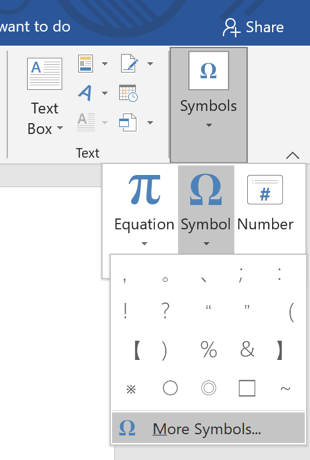
- Ändern Sie die Teilmenge in „Griechisch und koptisch“ und suchen Sie das Pi-Symbol.
- Sie können doppelklicken, um das Symbol in Ihr Dokument einzufügen.
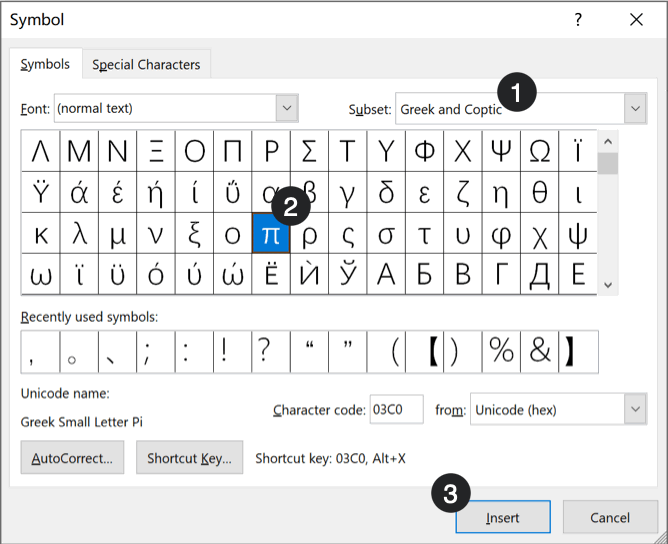
Verwenden des Gleichungseditors
Sie können den Gleichungseditor in Office-Anwendungen verwenden, wenn Sie schnelle Gleichungen mit Pi eingeben möchten. Gehen Sie zu „Insert > Symbols > Equation“, um den Gleichungseditor zu öffnen. Sie können Gleichungen wie A = nr2 direkt aus den verfügbaren Formeln auswählen oder das Pi-Symbol eingeben, indem Sie es aus der Symbolliste „Grundlegende Mathematik“ auswählen.

Sie können die Autokorrekturoption im Gleichungseditor verwenden, indem Sie \pi eingeben, um das Symbol schnell zu erstellen. Gleichungen sind jedoch nicht wie normaler Text in Ihrem Dokument. Sie müssen sie möglicherweise richtig ausrichten, um sie mit anderen Inhalten zu mischen, insbesondere wenn Sie sie ausdrucken müssen.
Typ Pi-Symbol mit Zeichenkarte
Wenn keine der oben genannten Methoden funktioniert, können Sie die eigenständige Zeichenkarten-App in Windows verwenden.
- Geben Sie charmap in das Windows-Suchfeld ein und öffnen Sie die Character Map-App.
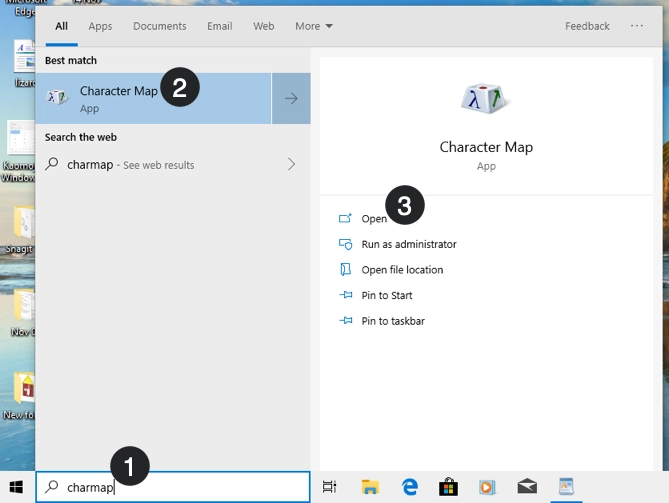
- Klicken Sie auf „Gruppieren nach“ und wählen Sie die Option „Unicode-Unterbereich“. Wählen Sie im angezeigten Popup die Option „Griechisch“.
- Jetzt können Sie alle griechischen Buchstaben sehen und auf das griechische Kleinbuchstaben-Pi-Symbol klicken.
- Klicken Sie auf die Schaltfläche „Auswählen“ und dann auf „Kopieren“, um das Symbol in Ihre Zwischenablage zu kopieren.
- Sie können das kopierte Symbol in jede Anwendung einfügen.

Verwenden des Emoji-Bedienfelds in Windows
Windows-Computer verfügen über ein Emoji-Bedienfeld, auf das Sie zugreifen können, indem Sie die Tastenkombinationen „Win + Dot“ drücken. Klicken Sie nach dem Öffnen des Popups auf „Symbole“ und dann auf „Sprachsymbole“. Hier können Sie das Pi-Symbol π finden und in jede Anwendung einfügen.
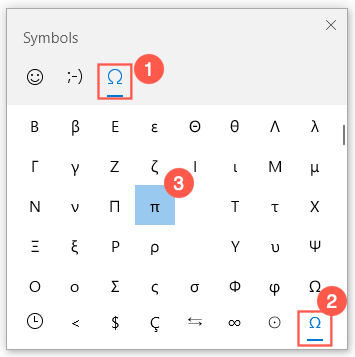
Typ Pi Symbol in Mac
Es ist auch einfach zu typ Pi symbol in Mac mit einem der unten methoden.
Mac-Tastenkombination für Pi (π)
Die einfachste Methode zum Einfügen des π-Symbols in Mac besteht darin, einfach die Tastenkombinationen „Option + P“ zu drücken. Dies sollte auf allen Modellen und allen Betriebssystemversionen funktionieren. Falls diese Verknüpfung nicht funktioniert, versuchen Sie eine der folgenden Methoden.
Hex-Code-Eingabe verwenden
Zuerst müssen Sie Ihre Tastatureingabemethode von der Standard-ABC- in die Unicode-Hex-Eingabe ändern. Sie können die Spracheingabe jederzeit in der oberen Leiste umschalten.
- Stellen Sie sicher, dass die Eingabemethode als U+ angezeigt wird.

- Platzieren Sie den Cursor an der Position, an der Sie das Symbol eingeben möchten.
- Halten Sie eine der Optionstasten auf Ihrer Tastatur gedrückt und geben Sie 03C0 ein, um das Pi-Symbol π zu erstellen.
- Sie können die Eingabe mit U+ input fortsetzen oder zu ABC wechseln.
Zeichenanzeige verwenden
Wenn Sie die Tastatureingabe nicht ändern können, folgen Sie dieser Methode, um das Pi-Symbol mithilfe der Zeichenanzeige-App einzugeben.
- Wenn Sie sich in einer Anwendung wie Pages oder Microsoft Word für Mac befinden, gehen Sie zum Menü „> Emoji & Symbole bearbeiten“. Alternativ können Sie „Befehl + Strg + Leertaste“ drücken.
- Dadurch wird die Character Viewer-App geöffnet und Sie klicken auf den kleinen Pfeil, um die Option „Liste anpassen …“ auszuwählen.

- Wählen Sie „Griechisch“ aus dem Popup und klicken Sie auf „Fertig“.
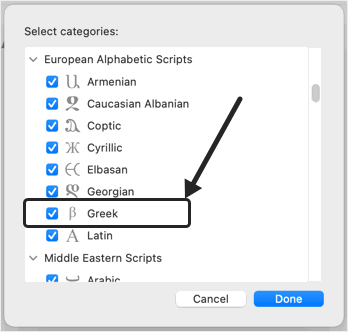
- Klicken Sie nun in der Seitenleiste auf die Option „Griechisch“ und suchen Sie das griechische Kleinbuchstaben-Pi-Symbol π.

- Doppelklicken Sie auf das Symbol, um es in Ihr Dokument einzufügen.
Geben Sie das Symbol in HTML und CSS ein
Sie können die Dezimal- oder Hexadezimalcodepunkte im folgenden Format verwenden, um das Pi-Symbol in HTML-Dokumente einzufügen. Darüber hinaus hat Pi auch einen HTML-Entitätsnamen, den Sie verwenden können.
<p>π</p><p>π</p><p>π</p>Verwenden Sie in ähnlicher Weise den hexadezimalen Wert wie unten in Ihrem CSS, um das Pi-Symbol einzufügen.
li:before {content:C0;font-family:Arial;}Symbolvariationen
Das Pi-Symbol ist wie jedes andere Textzeichen in Windows- und Mac-Anwendungen. Daher können Sie die Schriftfarbe und -größe ändern und Texteffekte auf das Symbol anwenden. Darüber hinaus bietet die Mac Character Viewer-App eine integrierte Schriftvariation für das Symbol. Sie können das Symbol, das wie Freihandschrift aussieht, aus den Hunderten von verfügbaren Variationen auswählen.
Nachfolgend finden Sie einige Beispiele für das Pi-Symbol mit Texteffekt im Microsoft Word-Dokument. Wie Sie sehen, können Sie einen Texteffekt anwenden, um die Formel oder Gleichung hervorzuheben und sich von anderen Textinhalten zu unterscheiden.
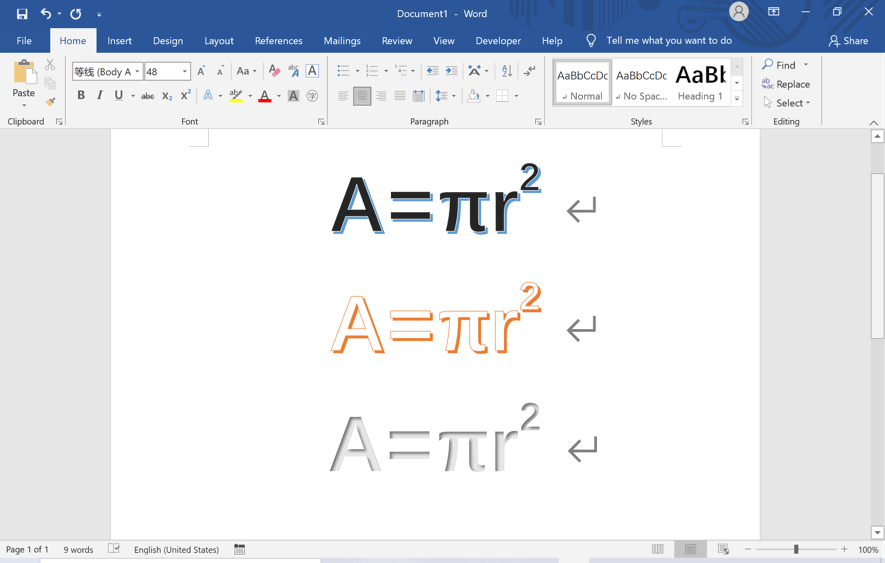
Unten sind einige der anderen Pi-Symbole mit Variationen. Denken Sie daran, dass Griechisch auch ein Großbuchstaben-Pi Π (alt + 0928) und ein Pi-Symbol ϖ (alt + 0982) hat, die sich vom mathematischen Pi (π) -Symbol unterscheiden.
| Pi Symbole | Name | Alt-Code | Alt + X |
|---|---|---|---|
| 𝛑 | Mathematisch Fett Klein Pi | 120529 | 1D6D1 |
| 𝜋 | Mathematische Kursiv Klein Pi | 120587 | 1D70B |
| 𝝅 | Mathematisch Fett Kursiv Klein Pi | 120645 | 1D745 |
| 𝝿 | Mathematische Serifenlose Bold Small Pi | 120703 | 1D77F |
| 𝞹 | Mathematische Sans-Serif Bold Italic Kleine Pi | 120761 | 1D7B9 |
Abrufen des Pi-Werts
Wie bereits erwähnt, beträgt der ungefähre Wert von Pi 22/7.
22 / 7333 / 106355 / 11352163 / 16604103993 / 33102104348 / 33215245850922 / 78256779Pi ist jedoch eine irrationale Zahl mit nie endenden Dezimalstellen ohne sich wiederholendes Muster. Die Leute benutzen 3.14 als ungefähren Wert und hier sind die ersten 100 Ziffern des Pi-Wertes.
3.1415926535897932384626433832795028841971693993751058209749445923078 164062862089986280348253421170679Sie können den Pi-Wert auch schnell ermitteln, indem Sie in Google suchen, wo bis zu 11 Dezimalpunkte angezeigt werden.





